
In questo articolo vedremo insieme come creare un pattern con i simboli delle carte utilizzando Illustrator. Se desiderate scoprire come disegnare i semi delle carte, vi rimandiamo al nostro articolo in cui spieghiamo passo per passo come disegnare Fiori, Picche, Cuori e Quadri.
Step1
Utilizzando lo strumento Rettangolo (M), crea una forma di 200 x 100 px, riempitela con un colore a vostro piacimento e abbassate l’opacità al 30%.
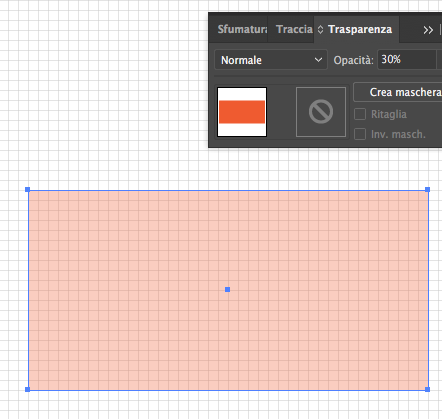
Step2
Portate i semi in primo piano (shift+cmd+0) e posizionateli come mostrato nell’immagine sottostante.
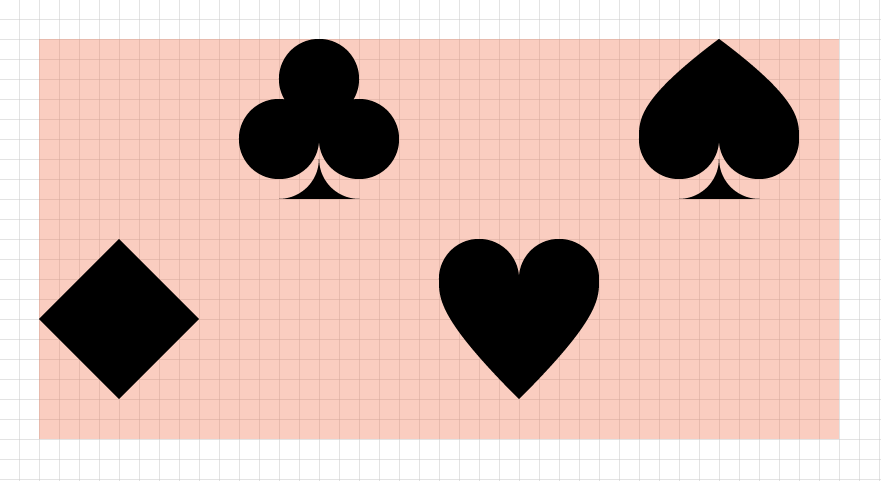
Step3
Selezionate il seme di quadri e il seme di cuori e modificate il colore di riempimento in rosso (r=220 g=40 b=20).
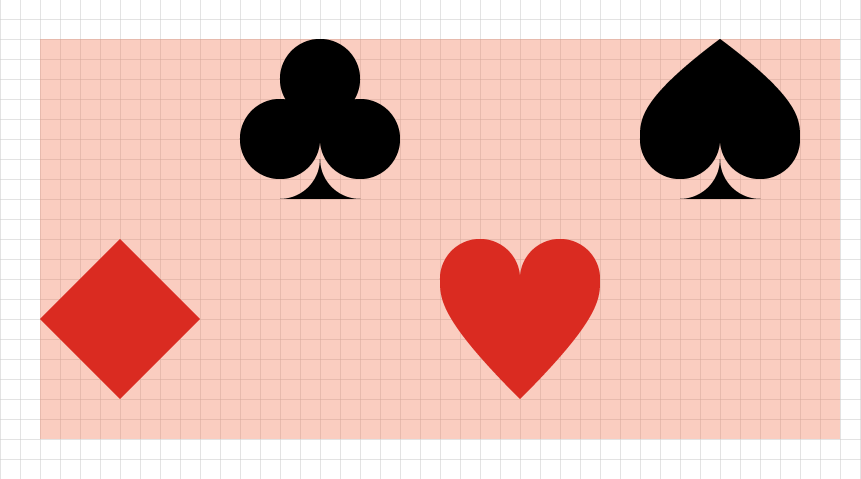
Step4
Selezionate il rettangolo e rimuovete il colore di riempimento. Selezionate il rettangolo ed i quattro simboli e semplicemente trascinateli nella Palette Campioni per salvarli come pattern.
Come applicare e modificare il vostro pattern
Step1
Usate lo strumento Rettangolo (M) per create un quadrato di 610 px, poi riempitelo con il colore r=240 g=240 B=240.
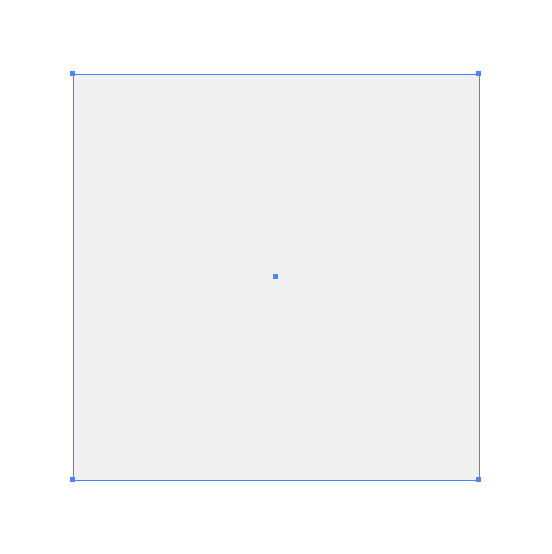 Step2
Step2
Mantenete selezionato il quadrato che avete appena realizzato e dal pannello Aspetto selezionate “aggiungi nuovo riempimento”. A questo punto applicate il vostro pattern selezionandolo dal pannello Campioni.
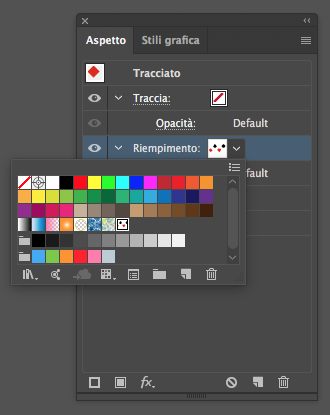
Step3
Mantenendo selezionato il vostro pattern potete modificarlo semplicemente selezionando Effetto —> Distorci e Trasforma —> Trasforma. Utilizzate i parametri che vi fornisce il pannello per modificare il pattern come più preferite. Assicuratevi di togliere la spunta da “Trasforma oggetti”, in questo modo le modifiche si applicheranno esclusivamente al pattern.
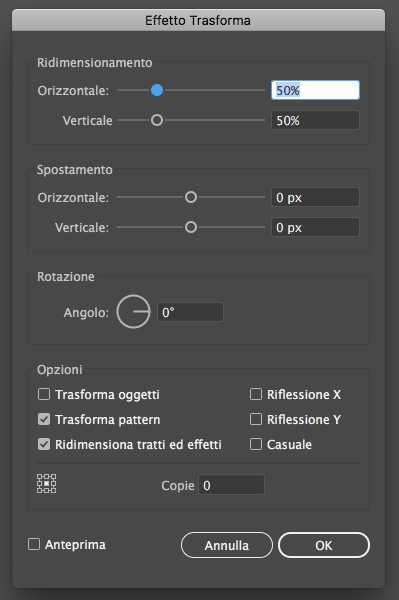
Ecco il risultato che otterrete:
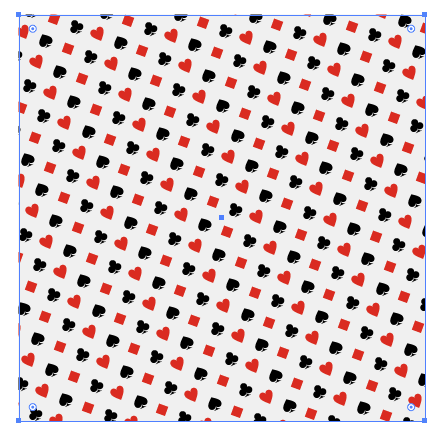
Ovviamente potrete applicare questa tecnica a qualsiasi pattern di vostra creazione, non vi resta che sperimentare!
Cliccando QUI potete trovare il nostro tutorial per disegnare i semi delle carte.
Per maggiori approfondimenti vi rimandiamo all’articolo originale di Andrei Marius che potete trovare a questo link.
Ringraziamo EnvatoTuts+ per averci ispirato a scrivere questo articolo.
ALTRI TUTORIAL DI ILLUSTRATOR CHE VI POSSONO INTERESSARE:
Oppure visitate la sezione “TUTORIAL” del nostro sito in cui li troverete tutti suddivisi per categorie.





